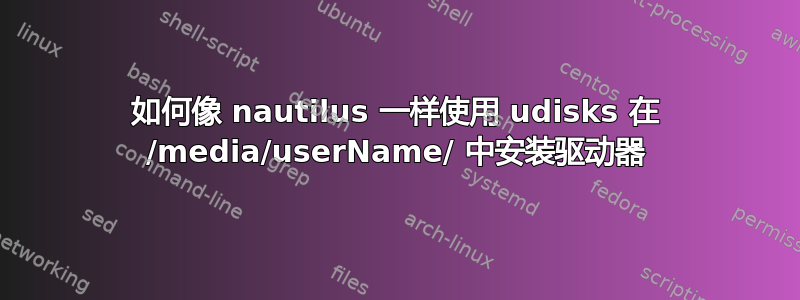
更新:Ubuntu 16.04+ 包含一个名为 的实用程序disks;在 dash 中搜索。这是一个用于安装/处理磁盘的 GUI。我使用此工具来安装或隐藏驱动器。
在我当前安装的 Ubuntu 13.10 Unity 中,当我在 nautilus 中单击驱动器时,它会被挂载到/media/username/mountedDrive
我读到过 nautilus 可以udisks做到这一点。基本上,我想udisks在启动时使用自动安装我的驱动器这方法
问题是,它将驱动器安装在 中/media/mountedDrive,但我希望它像 nautilus 一样在/media/username/mountedDrive
我希望我的 NTFS 数据驱动器自动安装在/media/bsienn/
$ blkid
/dev/sda1: LABEL="System Reserved" UUID="8230744030743D6B" TYPE="ntfs"
/dev/sda2: LABEL="Windows 7" UUID="60100EA5100E81F0" TYPE="ntfs"
/dev/sda3: LABEL="Data" UUID="882C04092C03F14C" TYPE="ntfs"
/dev/sda5: UUID="8768800f-59e1-41a2-9092-c0a8cb60dabf" TYPE="swap"
/dev/sda6: LABEL="Ubuntu Drive" UUID="13ea474a-fb27-4c91-bae7-c45690f88954" TYPE="ext4"
/dev/sda7: UUID="69c22e73-9f64-4b48-b854-7b121642cd5d" TYPE="ext4"
$ sudo fdisk -l
Disk /dev/sda: 160.0 GB, 160000000000 bytes
255 heads, 63 sectors/track, 19452 cylinders, total 312500000 sectors
Units = sectors of 1 * 512 = 512 bytes
Sector size (logical/physical): 512 bytes / 512 bytes
I/O size (minimum/optimal): 512 bytes / 512 bytes
Disk identifier: 0x8d528d52
Device Boot Start End Blocks Id System
/dev/sda1 * 2048 206847 102400 7 HPFS/NTFS/exFAT
/dev/sda2 206848 117730069 58761611 7 HPFS/NTFS/exFAT
/dev/sda3 158690072 312494116 76902022+ 7 HPFS/NTFS/exFAT
/dev/sda4 117731326 158689279 20478977 5 Extended
/dev/sda5 137263104 141260799 1998848 82 Linux swap / Solaris
/dev/sda6 141262848 158689279 8713216 83 Linux
/dev/sda7 117731328 137263103 9765888 83 Linux
Partition table entries are not in disk order
$ cat /etc/fstab
# /etc/fstab: static file system information.
#
# Use 'blkid' to print the universally unique identifier for a
# device; this may be used with UUID= as a more robust way to name devices
# that works even if disks are added and removed. See fstab(5).
#
# <file system> <mount point> <type> <options> <dump> <pass>
# / was on /dev/sda7 during installation
UUID=69c22e73-9f64-4b48-b854-7b121642cd5d / ext4 errors=remount-ro 0 1
# swap was on /dev/sda5 during installation
UUID=8768800f-59e1-41a2-9092-c0a8cb60dabf none swap sw 0 0
答案1
接受的答案并没有真正回答这个问题,即如何使用 udisks 安装和卸载硬盘就像 Nautilus 那样单击磁盘时。您正在寻找的命令是udiskctl。
它非常简单,并且还可以与加密磁盘一起使用!
挂载(加密磁盘):
解锁磁盘:
$ udisksctl unlock -b /dev/sdb1
Unlocked /dev/sdb1 as /dev/dm-3.
记下解锁设备的位置(此处/dev/dm-3)。然后自动挂载它:
$ udisksctl mount -b /dev/dm-3
Mounted /dev/dm-3 at /media/jmiserez/samsung1000.
卸载(加密磁盘):
$ udisksctl unmount -b /dev/dm-3
Unmounted /dev/dm-3.
$ udisksctl lock -b /dev/sdb1
Locked /dev/sdb1.
对于未加密的磁盘,只需在开始和结束时省略锁定/解锁命令。
答案2
如您所见,除了/dev/sda5以及 之外,/dev/sda7没有其他分区的条目/etc/fstab。您可以按照以下步骤手动挂载分区。
首先卸载在创建入口点之前,请先在所有分区中执行此操作
/etc/fstab。您可以使用命令:sudo umount /dev/sdaX。替换X以及要卸载的分区号。卸载所有分区的最佳方法是使用以下命令:sudo umount -a由于您要将分区挂载在
/media/user/mount-drive;您必须创建要挂载分区的挂载点。因此,您必须在那里创建目录才能挂载分区。在终端中执行以下操作以创建目录(挂载点):sudo mkdir /media/user/sda1 /media/user/sda2 /media/user/sda3 /media/user/sda6代替
user使用您的 ubuntu 用户的名称。即bsienn我认为。现在您必须进行更改才能
/etc/fstab挂载所有分区。执行以下命令即可完成此操作:sudo cp /etc/fstab /etc/fstab.orginal sudo nano /etc/fstab转到最后一行并添加以下行:
UUID=8230744030743D6B /media/user/sda1 ntfs errors=remount-ro 0 1 UUID=60100EA5100E81F0 /media/user/sda2 ntfs errors=remount-ro 0 1 UUID=882C04092C03F14C /media/user/sda3 ntfs errors=remount-ro 0 1 UUID=13ea474a-fb27-4c91-bae7-c45690f88954 /media/user/sda6 ext4 errors=remount-ro 0 1再次更换
user使用/media/user/sdaX您的 ubuntu 帐户名。稍微解释一下:UUID="包含硬盘分区的ID,第一个是分区
/dev/sda1,第二个是/dev/sda2分区,依此类推。sudo blkid命令对于获取分区信息非常有用,例如唯一唯一标识符,文件系统类型,分区条目等等。因此任何人都可以使用它来获取他们的信息。/media/user/sda1是第一个分区的挂载条目,依此类推。记住我为什么在上面创建了 4 个目录。是您的第一个ntfs分区的文件系统类型:/dev/sda1。它也可能为其他内容,例如:ext3,,,等等,您可以从我上面提到的命令中获取信息。其他信息对于所有类型的文件系统都是相同的,它会告诉如果发生任何错误,则ext4ntfsfatsudo blkidremount the file system in read-only mode此链接是一个很棒的教程。按Ctrl+x保存并退出。y提示保存时按。
现在通过执行以下命令挂载所有分区:
sudo mount -a如果您想要挂载任何特定分区,您可以使用:
sudo mount /dev/sda1i,e 挂载第一个分区等等。
现在,每次启动系统时,所有分区都会自动挂载。您可以通过重新启动系统来检查。:)
如果您需要进一步的帮助或者出现问题,请回复。
编辑
我忘了看图片了,其实你可以用/media/bseinn/你想要的名字创建文件夹。例如/media/bseinn/data可以创建 而不是/media/bseinn/sda3;同样/media/bseinn/ubuntudrive可以创建 而不是/media/bseinn/sda6。你必须在/etc/fstab文件中给出相同的名称。希望你能理解。
答案3
使用 udisksctl 和分区标签按标签挂载,无需 root 密码。以名为 Games 的分区为例:
udisksctl mount -b /dev/disk/by-label/Games
用于ls获取标签:
ls /dev/disk/by-label


